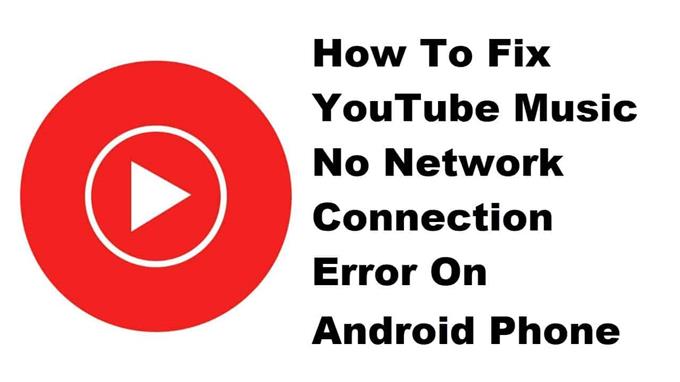De YouTube Music-fout zonder netwerkverbinding treedt meestal op wanneer je een nummer probeert af te spelen met de app. Dit wordt meestal veroorzaakt door een slechte tot geen internetverbinding of een softwareprobleem. Om dit op te lossen, moet je een aantal stappen voor probleemoplossing uitvoeren.
YouTube Music is de muziekstreamingservice van Google die een brede selectie aan nummers en muziekvideo’s biedt. U kunt de app gratis downloaden van de Google Play Store, maar om de best mogelijke ervaring te krijgen, kunt u zich het beste abonneren op een premium abonnement. Dit zorgt voor een advertentievrije ervaring, downloadt nummers voor offline afspelen of speelt zelfs muziek op de achtergrond af.
Wat te doen als je de foutmelding Geen verbinding krijgt in de YouTube Music-app
Een probleem dat u kunt tegenkomen wanneer u de YouTube Music-app op uw telefoon probeert te gebruiken, is wanneer u de foutmelding Geen netwerkverbinding krijgt. Dit is wat u moet doen om dit op te lossen.
Dingen om eerst te doen:
- Start de telefoon opnieuw op.
- Zorg ervoor dat uw telefoon op de nieuwste softwareversie draait.
- Zorg ervoor dat op je telefoon de nieuwste versie van YouTube Music is geïnstalleerd.
- Zorg ervoor dat de vliegtuigmodus is uitgeschakeld.
- Zorg ervoor dat gegevensgebruik is ingeschakeld voor YouTube.
Methode 1: Controleer de internetverbinding van de telefoon
Aangezien het streamen van video op uw telefoon een dataverbinding vereist om te werken, moet u ervoor zorgen dat uw telefoon een goede internetverbinding heeft.
Benodigde tijd: 5 minuten.
De internetsnelheid controleren
- Open de telefoonbrowser.
U kunt dit doen door vanaf het startscherm omhoog te vegen en op uw voorkeursbrowser te tikken.
- Ga naar Google.com en zoek naar ‘speedtest’.
Dit opent de resultaten van de snelheidstest en toont u een tool die u kunt gebruiken.
- Tik op de knop SNELHEIDSTEST UITVOEREN.
Dit is meestal de eerste keuze die in de zoekresultaten verschijnt.
Google raadt u aan een bandbreedte van minimaal 3 mbps te gebruiken. Als niet aan deze vereiste wordt voldaan, probeer dan de telefoon te verbinden met een ander wifi-netwerk of u kunt ook uw mobiele data-abonnement gebruiken.
Methode 2: Wis het cachegeheugen en de gegevens van de YouTube-app
Er is een mogelijkheid dat het probleem wordt veroorzaakt door beschadigde tijdelijke gegevens. Om dit op te lossen, moet je de cache en gegevens van het spel wissen. Houd er rekening mee dat de exacte stappen die u moet volgen, kunnen verschillen voor uw Android-apparaat.
- Tik op Instellingen.
- Tik op Apps en meldingen.
- Tik op Alle apps bekijken.
- Tik op YouTube-muziek.
- Tik op Opslag en cache.
- Tik op Opslag wissen en Cache wissen en bevestig vervolgens uw actie.
Na het uitvoeren van deze stappen wordt de app teruggezet naar de oorspronkelijke staat. Probeer te controleren of het probleem zich nog steeds voordoet.
Methode 3: Installeer de YouTube Music-app opnieuw om de fout zonder verbinding op te lossen
Soms kan dit probleem al worden veroorzaakt door een beschadigd app-bestand. Om dit op te lossen, moet u de app verwijderen en vervolgens een nieuwe versie installeren vanuit de Google Play Store.
Nadat je de bovenstaande stappen hebt uitgevoerd, kun je de YouTube Music-fout zonder netwerkverbinding op je Android-telefoon oplossen.
Bezoek ons androidhow YouTube-kanaal voor meer video’s over het oplossen van problemen.
Lees ook:
- Hoe de Google Home-app op te lossen die niet reageert?